Disponible con una licencia de Network Analyst.
El solucionador de instalación más cercana mide el coste de viajar entre incidentes e instalaciones, y determina cuáles están más próximos entre sí. Cuando busque las instalaciones más cercanas, puede especificar cuántas buscar y si la dirección de viaje es acercándose o alejándose de ellas. El solucionador de instalación más cercana muestra las mejores rutas entre incidentes e instalaciones, informa de sus costes de viaje y devuelve instrucciones para conducir.
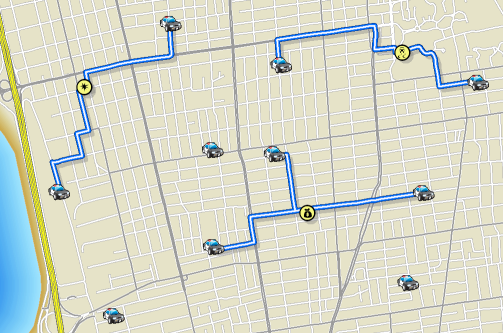
Al buscar la instalación más cercana, puede especificar restricciones, como un coste de valor límite más allá del cual Network Analyst no buscará instalaciones. Por ejemplo, puede configurar un problema de instalación más cercana para buscar hospitales a menos de 15 minutos conduciendo desde la ubicación de un accidente. Cualquier hospital al que se tarde más de 15 minutos en llegar no se incluirá en los resultados. En este ejemplo, los hospitales se conocen como instalaciones, y el accidente, como el incidente. Network Analyst permite llevar a cabo varios análisis de instalaciones más cercanas simultáneamente. Esto significa que puede tener varios incidentes y buscar la instalación (o las instalaciones) más cercana para cada incidente.
La búsqueda de la instalación más cercana a un incidente sigue el mismo flujo de trabajo que otros análisis de red.
Más información sobre el flujo de trabajo del análisis de redes
Capa de análisis de instalación más cercana
La capa de análisis de instalación más cercana almacena todas las entradas, parámetros y resultados de un análisis de instalación más cercana.
Crear una capa de análisis de instalación más cercana
Puede crear una capa de análisis de instalación más cercana desde la barra de herramientas Network Analyst haciendo clic en Network Analyst > Nueva Instalación más cercana.
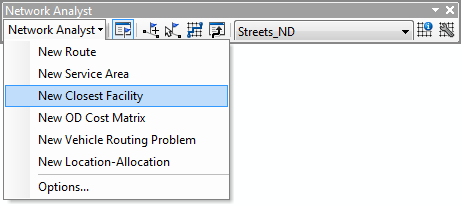
Al crear una nueva capa de análisis de instalación más cercana, aparece en la ventana Network Analyst, junto con sus seis clases de análisis de red: Instalaciones, Incidentes, Rutas, Barreras de punto, Barreras de línea y Barreras de polígono.
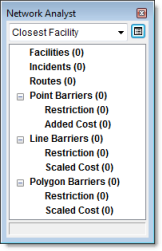
La capa de análisis de instalación más cercana también aparece en la ventana Tabla de contenido como una capa compuesta denominada Instalación más cercana. Si ya existe una instalación más cercana con el mismo nombre en el documento de mapa, se añade un número al nombre, como Instalación más cercana 1, Instalación más cercana 2, etc. Hay seis capas de entidades: Instalaciones, Incidentes, Rutas, Barreras de punto, Barreras de línea y Barreras de polígono. Cada una de las seis capas de entidades tiene una simbología predeterminada que se puede modificar en el cuadro de diálogo Propiedades de capa correspondiente.
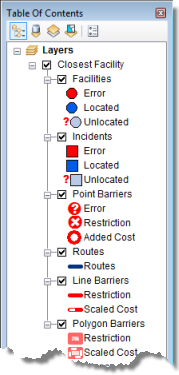
Clases de análisis de instalación más cercana
La capa de análisis de instalación más cercana se compone de seis clases de análisis de red.
Más información sobre las clases de análisis de red
En las secciones siguientes se proporciona información general de cada clase y descripciones de sus propiedades.
Clase Instalaciones
Esta clase de análisis de red almacena las ubicaciones de red que se utilizan como puntos de inicio o final en los análisis del instalación más cercana.
Cuando se crea una nueva capa de análisis de instalación más cercana, la clase Instalaciones está vacía. Solo se rellena al agregarle ubicaciones de red. Se necesitan como mínimo una instalación y un incidente para resolver el análisis.
Propiedades de Instalación
Propiedades de entrada de las instalaciones
| Campo de entrada | Descripción |
|---|---|
ID de objeto | Campo ID administrado por el sistema. |
Forma | Campo de geometría que indica la ubicación geográfica del objeto de análisis de red. |
Nombre | Nombre del objeto de análisis de red. |
Attr_[Cost] (Por ejemplo, Attr_Minutes, donde Minutes es el atributo de coste de la red) | Esta propiedad almacena el valor de impedancia para la ubicación de red. Considere el ejemplo de encontrar las tres estaciones de bomberos más cercanas a un incendio utilizando DriveTime como impedancia. Attr_DriveTime puede almacenar el tiempo de reacción para la instalación. El tiempo de reacción significa cuánto tiempo tarda una dotación en ponerse el equipo de protección adecuado y salir de la estación de bomberos. |
Cutoff_ [Impedancia] (por ejemplo, Cutoff_DriveTime, donde DriveTime es la impedancia para la red) | Al buscar el incidente más cercano desde una instalación, Network Analyst puede utilizar un valor límite para la impedancia. Los incidentes que superen el valor de tolerancia no se buscarán. Si no se establece Cutoff_[Impedance] para una instalación, el análisis de instalación más cercana utilizará Valor límite predeterminado, que se especifica en la configuración de análisis del cuadro de diálogo Propiedades de capa. Si Valor límite predeterminado se ha definido como <Ninguno>, se encontrará el incidente más cercano, con independencia de la distancia a la que se encuentre. |
Campos de ubicación de red
| Juntas, estas cuatro propiedades describen el punto de la red donde se encuentra el objeto. |
CurbApproach | Esta propiedad permite especificar a qué lado del vehículo desea que esté la instalación cuando el vehículo llegue o salga. Puede utilizar los valores Lado derecho del vehículo (1) o Lado izquierdo del vehículo (2) para cualquier análisis que exija que el vehículo llegue a una instalación o la abandone solo por uno de los lados. Si se permite la llegada o la salida desde cualquiera de los lados de un vehículo, utilice el valor predeterminado Cualquier lado del vehículo (0). En los análisis de instalación más cercana, el valor Sin cambio de sentido (3) tiene el mismo efecto que Cualquier lado del vehículo. Más información sobre las directivas para cambios de sentido |
Campos de entrada/salida de las instalaciones
| Campo de entrada/salida | Descripción |
|---|---|
Estado | Este campo está restringido por un dominio de valores, que se muestran a continuación (sus valores codificados se muestran entre paréntesis).
Después de una operación de resolución, el estado se puede modificar utilizando uno de los siguientes valores de estado:
|
Clase Incidentes
Esta clase de análisis de red almacena las ubicaciones de red que se utilizan como puntos de inicio o final en los análisis del instalación más cercana. Ya se trate de puntos iniciales o finales, los incidentes siempre se encuentran en el extremo opuesto a la instalación conectada.
Cuando se crea una nueva capa de análisis de instalación más cercana, la clase Incidentes está vacía. Solo se rellena al agregarle ubicaciones de red. Se necesitan como mínimo una instalación y un incidente para resolver el análisis.
Propiedades de incidente
Campos de entrada de incidentes
| Campo de entrada | Descripción |
|---|---|
ID de objeto | Campo ID administrado por el sistema. |
Forma | Campo de geometría que indica la ubicación geográfica del objeto de análisis de red. |
Nombre | Nombre del objeto de análisis de red. |
TargetFacilityCount | Esta propiedad almacena el número de instalaciones que se necesita encontrar para el incidente. Si esta propiedad se establece en un valor distinto de <Nulo>, se reemplaza el número de instalaciones que se van a buscar para la capa de análisis. La propiedad de la capa de análisis que se anula es Instalaciones a buscar, que se encuentra en la ficha Configuración de análisis del cuadro de diálogo Propiedades de capa. |
Attr_[Cost] (Por ejemplo, Attr_Minutes, donde Minutes es el atributo de coste de la red) | Esta propiedad almacena el valor de impedancia para la ubicación de red. Por ejemplo, si está buscando las tres estaciones de bomberos más cercanas a un incendio utilizando DriveTime como impedancia, la propiedad Attr_DriveTime puede almacenar la cantidad de tiempo empleado en el incidente del incendio. Podría ser el tiempo que tardan los bomberos en equiparse y comenzar a extinguir el incendio. |
Cutoff_ [Impedancia] (por ejemplo, Cutoff_DriveTime, donde DriveTime es la impedancia para la red) | Al buscar el incidente más cercano a una instalación, puede introducir un valor de impedancia. Los incidentes que estén más allá del valor límite no se incluirán en las búsquedas ni en los resultados. Si no se establece Cutoff_[Impedance] para una instalación, el análisis de instalación más cercana utilizará el valor de tolerancia predeterminado establecido en la ficha Configuración de análisis del cuadro de diálogo Propiedades de capa. Si tampoco se ha establecido el valor de tolerancia predeterminado, se encontrará el incidente más cercano, independientemente de la distancia a la que se encuentre. |
Campos de ubicación de red
| Juntas, estas cuatro propiedades describen el punto de la red donde se encuentra el objeto. |
CurbApproach | Esta propiedad permite especificar a qué lado del vehículo desea que esté el incidente cuando el vehículo llegue o salga. Puede utilizar los valores Lado derecho del vehículo (1) o Lado izquierdo del vehículo (2) para cualquier análisis que exija que el vehículo llegue a un incidente o lo abandone solo por uno de los lados. Si se permite la llegada o la salida desde cualquiera de los lados de un vehículo, utilice el valor predeterminado Cualquier lado del vehículo (0). En los análisis de instalación más cercana, el valor Sin cambio de sentido (3) tiene el mismo efecto que Cualquier lado del vehículo. Más información sobre las directivas para cambios de sentido |
Campos de entrada/salida de incidentes
| Campo de entrada/salida | Descripción |
|---|---|
Estado | Este campo está restringido por un dominio de valores, que se muestran a continuación (sus valores codificados se muestran entre paréntesis).
Después de una operación de resolución, el estado se puede modificar utilizando uno de los siguientes valores de estado:
|
Clase Rutas
La clase Rutas almacena la ruta o rutas resultantes del análisis. Como con otras capas de entidades, se puede acceder a la simbología y modificarla desde el cuadro de diálogo Propiedades de capa correspondiente.
La clase Ruta es una clase solo de salida; está vacía hasta que se completa el análisis. Una vez encontradas las instalaciones más cercanas, las rutas se muestran en la ventana Network Analyst.
Propiedades de ruta
Campos de salida de rutas
| Campo de salida | Descripción |
|---|---|
ID de objeto | Campo ID administrado por el sistema. |
Forma | Campo de geometría que indica la ubicación geográfica del objeto de análisis de red. |
Nombre | El nombre de la ruta de la instalación más cercana se basa en los nombres de la instalación y el incidente asociados. El nombre de instalación va primero si Instalación hacia incidente es la configuración de capa de análisis Viajar desde seleccionada. Por ejemplo, Instalación 5 – Incidente 3 indica que la ruta va de la Instalación 5 al Incidente 3. Si se selecciona Incidente a instalación, el nombre del incidente va primero; por ejemplo, Incidente 3 – Instalación 5. |
FacilityID | El ID único de la instalación que visita la ruta. |
FacilityRank | La clasificación de la instalación entre todas las instalaciones encontradas para el incidente asociado; la instalación más cercana tiene una clasificación de 1. |
IncidentCurbApproach | Describe el lado del vehículo en el que se encuentra el incidente al llegar al incidente o al abandonarlo. Un valor de 1 significa el lado derecho del vehículo; un valor de 2 indica el lado izquierdo. |
FacilityCurbApproach | Describe el lado del vehículo en el que se encuentra la instalación al llegar a la instalación o al abandonarla. Un valor de 1 significa el lado derecho del vehículo; 2 indica el lado izquierdo. |
IncidentID | El ID único del incidente que visita la ruta. |
Total_[Impedance] (por ejemplo, Total_Minutes, donde Minutes es la impedancia de la red) | El coste acumulativo de la ruta entre la instalación y el incidente. Este campo se genera para el atributo de impedancia y para cualquier atributo acumulado. |
StartTime | La hora de inicio de la ruta, indicada como hora local en la primera parada. |
EndTime | La hora de finalización de la ruta, indicada como hora local en la última parada. |
StartTimeUTC | La hora de inicio de la ruta en la hora universal coordinada (UTC). |
EndTimeUTC | La hora de finalización de la ruta en la hora universal coordinada (UTC). |
Barreras de punto, línea y polígono
Las barreras sirven para restringir temporalmente, agregar impedancia y escalar impedancia en partes de la red. Cuando se crea una nueva capa de análisis de red, las clases de barrera están vacías. Solo se llenan al agregarles objetos; no obstante, no es obligatorio agregar barreras.
Las barreras están disponibles en todas las capas de análisis de red; por consiguiente, se describen en un tema separado.
Parámetros del análisis de instalación más cercana
Los parámetros de análisis se establecen en el cuadro de diálogo Propiedades de capa para la capa de análisis. Puede tener acceso al cuadro de diálogo de diferentes maneras:
Más información sobre cómo abrir el cuadro de diálogo Propiedades de capa del análisis de red
Ficha Configuración de análisis
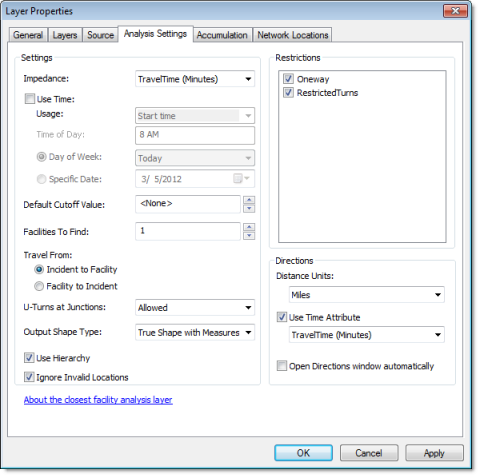
Las siguientes subsecciones muestran los parámetros que se pueden establecer en la capa de análisis. Se encuentran en la ficha Configuración de análisis del cuadro de diálogo Propiedades de capa de la capa de análisis.
Impedancia
Cualquier atributo de coste se puede elegir como impedancia, que se minimiza al determinar la ruta. Por ejemplo, elegir el atributo Minutos produce la ruta más rápida a la instalación más cercana.
Al elegir un atributo de coste habilitado por tráfico y especificar una fecha y hora del día bajo Utilizar tiempo, el análisis de la instalación más cercana justifica las velocidades de tráfico variables para esa fecha y hora.
Restricciones
Puede elegir qué atributos de restricción se deben respetar al solucionar el análisis. En la mayoría de casos, las restricciones ocasionan la prohibición de carreteras, pero también pueden ocasionar que sean evitados o preferidos. Un atributo de restricción, tal como los sentidos únicos, se deben utilizar al buscar soluciones para vehículos que deban recorrer calles de un solo sentido (por ejemplo, vehículos que no sean de emergencias). Otros atributos de restricción comunes incluyen los límites de altura y peso que prohíben que algunos vehículos atraviesen ciertas carreteras o puentes; las restricciones de materiales peligrosos que los conductores de hazmat necesitan para omitir completamente o por lo menos intentar evitar; y las rutas designadas de un camión que los conductores de camiones deben intentar seguir. Puede elegir qué atributos de restricción se deben respetar al solucionar el análisis. (Además puede especificar si los elementos que usa la restricción se deben prohibir, evitar o preferir en la pestaña Parámetro de atributos).
Utilizar hora
Utilizar hora de inicio, junto con las propiedades Uso, Hora del día y Día de la semana o Fecha específica, le permite especificar cuándo empiezan y finalizan las rutas.
Observe que especificar una hora de inicio no requiere un atributo de coste habilitado para tráfico; aún, si el dataset de red incluye los datos de tráfico, los resultados del análisis son más precisos. Es decir, los resultados se calculan para la fecha y la hora que estableció. Por ejemplo, durante las horas pico, el recorrido de la ruta podría llevar mucho más tiempo que durante las horas valle. Es más, las mejores rutas podrían cambiar dependiendo del estado del tráfico en ese momento.
Uso
La fecha y hora que introduce representa el momento en el que desea que inicien o terminen las rutas de instalación más cercana. Elija Tiempo de inicio o Tiempo de finalización.
Hora del día
El valor que ingresó aquí representa la hora del día en que las rutas de la instalación más cercana inician o terminan.
La hora que especificó en Hora del día se debe asociar con una fecha. Puede elegir entre introducir una fecha de calendario (Fecha específica) o un día flotante (Día de la semana).
Fecha específica
Para una fecha calendario, proporciona el día, mes y año con el cual se asocia el valor Hora del día.
Día de la semana
Si lo hace por el día flotante, dispone de las opciones Hoy o cualquier día de la semana (Domingo a Sábado) relacionado con la fecha actual. Los días flotantes le permiten configurar una capa de análisis reutilizable sin tener que acordarse de cambiar la fecha.
Puede resolver hasta seis días de antelación en relación con la fecha actual al elegir el Día de la semana.
Usar una hora de inicio con los datos de tráfico y zonas horarias
Si usa un atributo acumulado o un atributo de impedancia basados en tiempo, la fecha y hora que especifica en Utilizar tiempo se refieren a la zona horaria del eje o cruce en el que se encuentra la instalación o incidente.
A continuación se describen uno pocos requisitos que se deben tomar en cuenta al generar rutas a través de varias zonas horarias:
- Todos los incidentes deben estar en la misma zona horaria cuando:
- Especifica un tiempo de inicio y el viaje del incidente a la instalación
- Especifica una hora para finalizar y el viaje de la instalación al incidente
- Todas las instalaciones deben estar en la misma zona horaria cuando:
- Especifica una hora para finalizar y el viaje de la instalación al incidente.
- Especifica una hora para finalizar y el viaje de la instalación al incidente.
Valor límite predeterminado
Al buscar la instalación más cercana, Network Analyst puede utilizar un valor límite predeterminado de impedancia. Las instalaciones que superen el valor de tolerancia no se buscarán. Por ejemplo, al buscar los hospitales más cercanos al lugar de un accidente, un valor límite de 15 minutos significaría que Network Analyst buscaría el hospital más cercano a menos de 15 minutos del incidente. Si el hospital más cercano está a una distancia de 17 minutos, la búsqueda de la instalación más cercana no devolverá ningún hospital. Un valor de tolerancia es especialmente útil al buscar varias instalaciones.
Las instalaciones e incidentes individuales pueden tener sus propio valores límite que anulan este Valor límite predeterminado. Cuando viaja desde los incidentes a las instalaciones, un valor en la propiedad de límite de un incidente anula el valor predeterminado. Cuando viaja desde las instalaciones a los incidentes, un valor en la propiedad de límite de una instalación anula el valor predeterminado.
Instalaciones a buscar
Network Analyst puede buscar varias instalaciones más cercanas a un incidente. Esto es útil en situaciones tales como un incendio, donde pueden ser necesarios camiones de bomberos de diferentes estaciones. Network Analyst puede buscar, por ejemplo, las tres estaciones de bomberos más cercanas a un incendio. Si utilizara una tolerancia de coste de 10 minutos y las tres estaciones más cercanas estuvieran a 5, 7 y 11 minutos, la búsqueda de instalación más cercana devolvería solo las dos primeras estaciones.
Si ningún incidente tiene un valor que no sea nulo para la propiedad TargetFacilityCount, Instalaciones a buscar se anulará.
Viajar desde
Puede especificar si desea buscar la instalación más cercana midiendo desde el incidente hasta la instalación, o desde la instalación hasta el incidente. Las restricciones, tales como Unidireccional, y las impedancias, tales como TravelTime, pueden basarse en la dirección del viaje, lo que puede afectar a los resultados. Por ejemplo, puede que sea necesario conducir durante 10 minutos cuando se viaja del incidente a la instalación, pero 15 minutos al viajar en la dirección contraria.
Puede desear elegir Incidente a instalación para modelar una persona que busca el hospital más cercano. Similarmente, Instalación a incidente podría modelar un camión de bomberos respondiendo desde una estación de bomberos a una emergencia debido a que esta es la parte mas importante del viaje.
Cambios de sentido en confluencias
ArcGIS 10.1 Network Analyst puede permitir cambios de sentido en cualquier punto, en ningún punto, solo en callejones sin salida, o solo en intersecciones y en callejones sin salida. Permitir los cambios de sentido implica que el vehículo puede dar la vuelta en una confluencia y volver atrás por la misma calle.
Más información acerca de las políticas de cambio de sentido
Tipo de forma de la salida
Las rutas resultantes de un análisis de instalación más cercana se puede representar mediante su forma real con medidas, forma real, líneas rectas o nada (sin geometría).
- Forma verdadera proporciona la forma exacta de la ruta resultante.
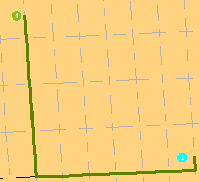
- Forma verdadera con medidas proporciona la forma exacta de la ruta resultante. Además, la salida incluye mediciones de salida para la referencia lineal. Las mediciones aumentan desde la primera parada y registran la impedancia acumulativa.
- Línea Recta produce una única línea recta entre paradas.
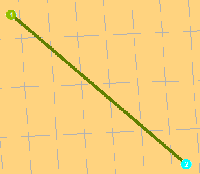
- Cuando el tipo de forma de salida no está establecido en Ninguno, no se devuelve ninguna forma.
Utilizar jerarquía
Si el dataset de red tiene un atributo de jerarquía, puede utilizar la jerarquía durante el análisis. Utilizar una jerarquía hace que el solucionador prefiera bordes de orden superior en lugar de bordes de orden inferior. Las soluciones jerárquicas son más rápidas, y se pueden utilizar para simular la preferencia del conductor por viajar por autopistas en lugar de hacerlo por carreteras locales, aunque signifique un viaje más largo. No utilizar una jerarquía, sin embargo, produce una ruta exacta para el dataset de red.
Ignorar ubicaciones no válidas
Esta propiedad permite omitir las ubicaciones de red no válidas y resolver la capa de análisis a partir de ubicaciones de red válidas, únicamente. Si no se activa esta opción y hay ubicaciones de red no ubicadas, es posible que la resolución produzca un error. En cualquiera de los casos, las ubicaciones no válidas se omiten en el análisis.
Indicaciones
Con las propiedades Indicaciones, puede establecer las unidades para mostrar la distancia y, opcionalmente, el tiempo (si hay un atributo horario). Además, puede decidir abrir las direcciones automáticamente después de la generación de una ruta. (Si no elige mostrar las indicaciones automáticamente, puede hacer clic en el botón Ventana de indicaciones  en la barra de herramientas Análisis de red para mostrar las indicaciones).
en la barra de herramientas Análisis de red para mostrar las indicaciones).
Pestaña Acumulación
En la ficha Acumulación puede elegir los atributos de coste del dataset de red que se van a acumular en los objetos de ruta. Estos atributos de acumulación sirven puramente como referencia; el solucionador solo utiliza el atributo de coste especificado por el parámetro Impedancia de la capa de análisis para calcular la ruta.
Para cada atributo de coste acumulado, se agrega una propiedad Total_[Impedancia] a las rutas generadas por el solucionador, en donde [Impedancia] se reemplaza con el nombre del atributo de impedancia acumulado.
Asuma que establece el atributo de impedancia a Minutos porque desea encontrar una ruta que minimiza el tiempo de viaje. Aunque está encontrando la solución para utilizar el tiempo de viaje, también le gustaría saber la longitud de la ruta más rápida. Supongamos que tiene otro atributo de coste, Millas, que activó en la pestaña Acumulación. Después de resolver, las entidades de ruta de salida tendrán propiedades denominadas Total_Minutes y Total_Miles.
Por el contrario, puede encontrar la ruta más corta y acumular el tiempo de viaje para determinar si la ruta llegará a sus paradas y cuánto tiempo le tomará para completar el viaje. Si tiene un dataset de red habilitado para tráfico, incluso puede encontrar esta información para una hora específica del día y la cuenta para las velocidades de tráfico variables. Para hacer esto, elija un atributo de coste basado en la distancia para la impedancia de la capa de análisis, use una hora de inicio y acumule un atributo de coste que depende del tiempo.
La ficha Ubicaciones de red
Los parámetros de la ficha Ubicaciones de red se utilizan para buscar ubicaciones de red y establecer valores para sus propiedades.